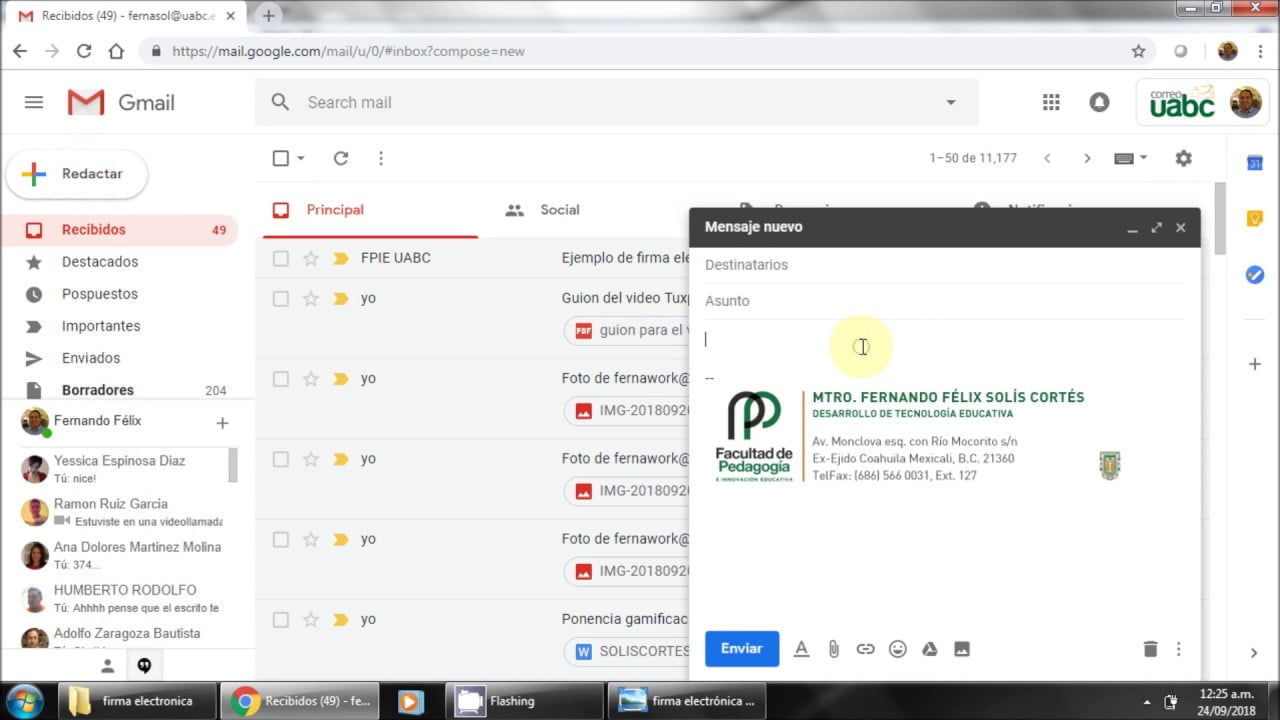
Abrir una imagen de correo electrónico en Gmail es una tarea sencilla que puede resultar útil en muchas ocasiones. Ya sea que quieras ver una fotografía, un dibujo o cualquier otro tipo de imagen que te hayan enviado por correo electrónico, en este artículo te enseñaremos cómo hacerlo de manera rápida y eficiente. Sigue leyendo para descubrir los pasos que debes seguir para abrir una imagen de correo Gmail.
Cómo solucionar el problema de visualización de imágenes en Gmail.
Si eres usuario de Gmail, seguro que en más de una ocasión te has encontrado con el problema de no poder visualizar imágenes en tus correos electrónicos. Esta situación puede resultar muy frustrante, ya que muchas veces las imágenes son clave para entender el contenido del mensaje o simplemente para darle un toque más visual y atractivo.
Para solucionar este problema, existen algunas opciones que puedes probar:
Habilitar la carga automática de imágenes
En la mayoría de los casos, el problema de la visualización de imágenes en Gmail se debe a que la carga automática de imágenes está desactivada. Para habilitarla, sigue estos pasos:
1. Abre tu cuenta de Gmail y haz clic en el icono de configuración (el que tiene forma de engranaje).
2. Selecciona la opción «Ver todos los ajustes».
3. Busca la sección «Imágenes» y asegúrate de que la opción «Mostrar imágenes externas» esté activada.
4. Haz clic en «Guardar cambios» y cierra la ventana de configuración.
Permitir la carga de imágenes de remitentes específicos
Si prefieres no activar la carga automática de imágenes para todos los correos electrónicos, otra opción es permitir la carga de imágenes de remitentes específicos. Para hacerlo, sigue estos pasos:
1. Abre el correo electrónico en el que no puedes ver la imagen.
2. Haz clic en el enlace «Mostrar imágenes» que aparece en la parte superior del mensaje.
3. Se te preguntará si quieres permitir la carga de imágenes de ese remitente específico. Si es así, haz clic en «Siempre mostrar imágenes de este remitente».
Cambiar el navegador o la aplicación de correo electrónico
En algunos casos, el problema de la visualización de imágenes en Gmail puede estar relacionado con el navegador o la aplicación de correo electrónico que estás usando. Prueba a cambiar de navegador o de aplicación para ver si el problema se soluciona.
Si ninguna de ellas funciona, es posible que el problema esté relacionado con la configuración de tu cuenta de Gmail, en cuyo caso deberías contactar con el soporte técnico de Google.
Guía para descargar imágenes adjuntas en correos electrónicos de Gmail
Cuando recibimos correos electrónicos en Gmail, muchas veces nos encontramos con imágenes adjuntas que deseamos descargar y guardar en nuestro dispositivo.
Para hacer esto, sigue los siguientes pasos:
Paso 1: Abre el correo electrónico de Gmail que contiene la imagen que deseas descargar.
Paso 2: Ubica la imagen dentro del correo electrónico y haz clic derecho sobre ella.
Paso 3: Selecciona la opción «Descargar imagen» o «Guardar imagen como» según el navegador que estés utilizando.
Paso 4: Elige la ubicación en tu dispositivo donde deseas guardar la imagen y haz clic en «Guardar».
¡Listo! Ya has descargado la imagen adjunta de tu correo electrónico de Gmail.
Recuerda que este proceso funciona para descargar imágenes adjuntas en correos electrónicos de Gmail tanto en la versión de escritorio como en la aplicación móvil.
Guía para acceder a los archivos adjuntos de un correo electrónico.
Si eres usuario de Gmail, puede que en alguna ocasión te hayas encontrado con la necesidad de acceder a los archivos adjuntos de un correo electrónico. En este artículo te explicamos de forma breve, clara y concisa cómo abrir una imagen de correo Gmail.
Paso 1: Accede a tu cuenta Gmail
Lo primero que debes hacer es acceder a tu cuenta de correo electrónico de Gmail. Para ello, ingresa tu dirección de correo electrónico y contraseña en la página de inicio de sesión de Gmail.
Paso 2: Abre el correo electrónico con la imagen adjunta
Una vez que hayas accedido a tu cuenta de Gmail, busca el correo electrónico que contiene la imagen que deseas abrir. Haz clic en él para abrirlo.
Paso 3: Busca el archivo adjunto
Una vez que hayas abierto el correo electrónico, busca el archivo adjunto que contiene la imagen que deseas abrir. Por lo general, los archivos adjuntos se encuentran en la parte inferior del correo electrónico.
Paso 4: Abre la imagen adjunta
Para abrir la imagen adjunta, haz clic en ella. Esto abrirá la imagen en una nueva ventana o pestaña de tu navegador.
Guía para permitir la descarga de archivos adjuntos en Gmail
¿Te ha pasado que intentas abrir una imagen o archivo adjunto en tu correo Gmail y no puedes descargarlo? ¡No te preocupes! Te presentamos una guía sencilla y fácil para permitir la descarga de archivos adjuntos en Gmail.
Paso 1: Abre tu correo Gmail y ve a la esquina superior derecha. Haz clic en la rueda dentada y selecciona «Configuración».
Paso 2: Desplázate hacia abajo hasta encontrar la sección «Descarga de contenido». Aquí podrás encontrar la opción «Mostrar imágenes externas» y «Descargar archivos adjuntos». Asegúrate de que ambas opciones estén habilitadas.
Paso 3: Si la descarga de archivos adjuntos sigue sin funcionar, puede que necesites verificar la configuración de tu navegador. Asegúrate de que no hay extensiones o complementos que estén bloqueando la descarga.
Paso 4: Si aún así no puedes descargar los archivos adjuntos, intenta acceder a tu correo desde una ventana de incógnito o desde otro navegador para descartar problemas con la configuración de tu cuenta.
Con estos sencillos pasos podrás permitir la descarga de archivos adjuntos en tu correo Gmail y disfrutar de tus imágenes y archivos sin problemas. ¡No esperes más y sigue esta guía para solucionar este inconveniente!
